E-mailová oznámení nefungují na iPhone [Snadné způsoby odstraňování problémů]
 Přidal Lisa Ou / 06. února 2024 09:00
Přidal Lisa Ou / 06. února 2024 09:00 Ahoj kluci! Zažádal jsem o volná pracovní místa online pro virtuální asistentku. Řekli mi, že mi pošlou e-maily, pokud tu práci projdu. Často však kontroluji svou aplikaci Mail. Jde o to, že jsem si všiml, že mi aplikace neposílá oznámení. Můžete mi pomoci opravit nefunkční oznámení pošty iPhone 13? Jakékoli doporučení ocení. Předem moc děkuji!
Pokud oznámení e-mailu nefungují, můžete zmeškat některé důležité e-maily, které vám budou zaslány. Pokud ano, napravte nepříjemnosti co nejdříve. Naštěstí tento příspěvek obsahuje nejjednodušší metody, které můžete použít. Přejděte dolů.
![E-mailová oznámení nefungují na iPhone [Snadné způsoby odstraňování problémů]](https://www.fonelab.com/images/ios-system-recovery/mail-notifications-not-working-iphone/mail-notifications-not-working-iphone.jpg)

Seznam příruček
FoneLab umožňuje opravit iPhone / iPad / iPod z režimu DFU, režimu obnovy, loga Apple, režimu sluchátek atd. Do normálního stavu bez ztráty dat.
- Opravte problémy se systémem iOS.
- Extrahujte data z deaktivovaných zařízení iOS bez ztráty dat.
- Je bezpečný a snadno použitelný.
Část 1. Proč e-mailová oznámení nefungují na iPhone
Existuje mnoho překážek nebo příčin, proč aplikace Mail neodesílá oznámení na váš iPhone. Mohou to být funkce nebo poruchy systému. Některé z nich lze snadno opravit a některé ne. Podívejte se na faktory, které problém způsobují. Přejděte níže, jak je uvádíme. Jděte dál.
- Funkce Nerušit je zapnutá – Funkce Nerušit brání všem upozorněním na vašem iPhonu, včetně upozornění aplikace Mail.
- Nastavení upozornění na zakázanou poštu – Upozornění pro iPhone lze upravit pomocí aplikace Nastavení, včetně upozornění jednotlivých aplikací. Pokud se vám stává, že vám iPhone Mail neposílá upozornění, může být v nastavení aplikace nesprávné nastavení.
- Zastaralá verze pro iOS – E-mailová aplikace nemusí získat potřebné další funkce, protože verze iOS vašeho iPhone je zastaralá.
- Systémové chyby a závady – Systém iPhone někdy zaznamenává chyby a závady, které mohou ovlivnit funkce a aplikace, které obsahuje. To jsou některé důvody, proč e-mailová oznámení pro iPhone nefungují iOS 15 a další verze.
Část 2. Jak opravit e-mailová oznámení nefungující na iPhone
Nyní opravme nepříjemnosti v aplikaci iPhone Mail. V této části objevíte hlavní metody odstraňování problémů k vyřešení uvedeného problému, včetně špičkového nástroje třetí strany. Chcete se dozvědět více a najít postupy? Podívejte se na ně při rolování níže. Jděte dál.
FoneLab umožňuje opravit iPhone / iPad / iPod z režimu DFU, režimu obnovy, loga Apple, režimu sluchátek atd. Do normálního stavu bez ztráty dat.
- Opravte problémy se systémem iOS.
- Extrahujte data z deaktivovaných zařízení iOS bez ztráty dat.
- Je bezpečný a snadno použitelný.
Možnost 1. Vypnout funkci Nerušit (DND).
Někdy nechceme být rušeni, když děláme důležité a naléhavé věci. Zapnutí této funkce však může bránit všem druhům oznámení na vašem iPhone. Zahrnuje upozornění aplikace iPhone Mail. Nezapomněli jste náhodou vypnout na svém iPhonu funkci Nerušit? Nyní jej vypněte podle podrobných pokynů níže. Jděte dál.
Otevřete svůj iPhone. Nezáleží na tom, zda jste na domovské obrazovce nebo v některé z aplikací, které obsahuje. Poté potáhněte prstem dolů v pravém horním rohu úvodní obrazovky iPhone. Později budou aktivní dlaždice odhaleny. Prosím vyhledejte Měsíc ikona nebo Nerušit .
Klepnutím na něj jej vypněte. Upozorňujeme, že tlačítko musíte nechat šedé. Pouze indikovalo, že funkce byla vypnuta.
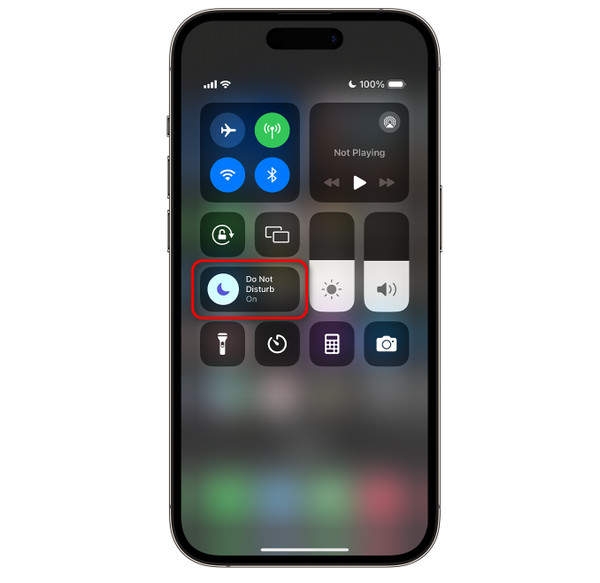
Možnost 2. Zkontrolujte nastavení oznámení poštovní aplikace
Telefony iPhone mohou blokovat zobrazování oznámení v Centru oznámení prostřednictvím aplikace Nastavení. Pokud ano, vaše oznámení e-mailu mohou být deaktivována, protože žádné nedostáváte. Chcete se dozvědět, jak aktivovat upozornění na poštu v Nastavení? Postupujte podle pokynů níže. Jděte dál.
Spustit Nastavení aplikace na iPhone. Později přejděte dolů a vyberte možnost Oznámení knoflík. Na Styl oznámení v sekci vyberte prosím Poštovní zásilka knoflík. Uvidíte Povolit posuvník oznámení ikona nahoře. Přepnutím zapnete oznámení z aplikace Mail na vašem iPhone.
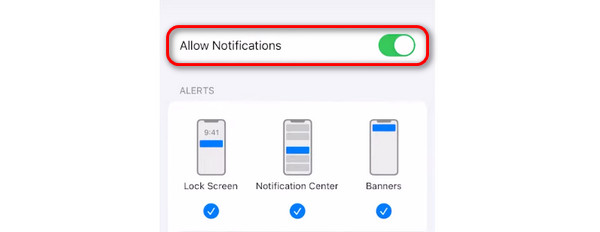
Možnost 3. Restartujte iPhone
Restartování vašeho iPhone může také opravit, že aplikace Mail neodesílá upozornění na váš iPhone. Postupujte podle podrobných pokynů níže v závislosti na tlačítkách dostupných na vašem iPhone. Jděte dál.
| Dostupná tlačítka pro iPhone | Jak to provést |
| S tlačítkem Home a Top | Stiskněte horní tlačítko. Jakmile se objeví obrazovka vypnutí, uvolněte jej. Proces bude trvat 30 sekund. Zapněte iPhone. Stačí stisknout horní tlačítko, dokud se na obrazovce nezobrazí logo Apple. |
| S domovským a bočním tlačítkem | Stiskněte boční tlačítko. Jakmile se objeví obrazovka vypnutí, uvolněte jej. Proces bude trvat 30 sekund. Zapněte iPhone. Stačí stisknout boční tlačítko, dokud se na obrazovce nezobrazí logo Apple. |
| Bez tlačítka Domů | Stiskněte tlačítko hlasitosti nebo boční tlačítko. Jakmile se objeví obrazovka vypnutí, uvolněte jej. Proces bude trvat 30 sekund. Zapněte iPhone. Stačí stisknout boční tlačítko, dokud se na obrazovce nezobrazí logo Apple. |
Možnost 4. Používejte FoneLab iOS System Recovery
Kromě metod odstraňování problémů můžete také použít Obnovení systému FoneLab iOS. Jedná se o software třetí strany pro opravu poruch iPhone 50+. K opravě nebo opravě vašeho iPhone jsou nabízeny 2 režimy opravy – pokročilý a standardní režim. Chcete se o tomto nástroji dozvědět více? Napodobujte podrobné kroky níže. Jděte dál.
FoneLab umožňuje opravit iPhone / iPad / iPod z režimu DFU, režimu obnovy, loga Apple, režimu sluchátek atd. Do normálního stavu bez ztráty dat.
- Opravte problémy se systémem iOS.
- Extrahujte data z deaktivovaných zařízení iOS bez ztráty dat.
- Je bezpečný a snadno použitelný.
Krok 1Stáhněte si nástroj. Klikněte na Stažení zdarma knoflík. Nastavte nástroj a poté jej spusťte.

Krok 2Nyní vyberte Nástroj pro obnovu systému iOS vlastnost softwaru. Poté budete přesměrováni na nové rozhraní. Později klikněte na Home tlačítko pro pokračování.
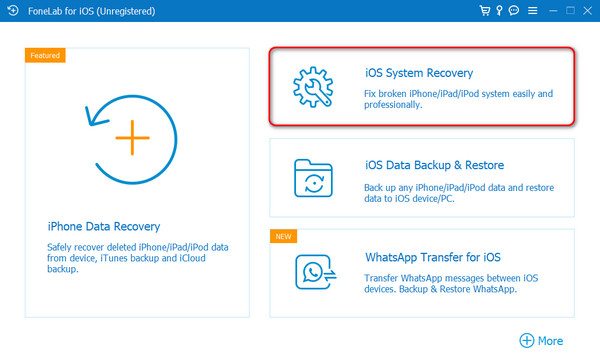
Krok 3Připojte iPhone k počítači pomocí kabelu USB. Později v softwaru vyberte jeden režim opravy. Před čímkoli jiným si přečtěte jejich funkce. Poté klikněte na Potvrdit .
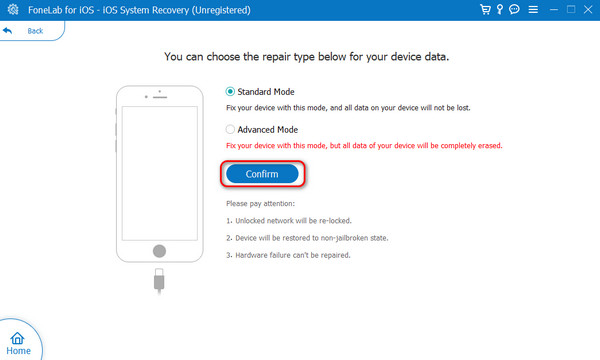
Krok 4Přepněte iPhone do režimu obnovy. Musíte pouze postupovat podle pokynů na obrázku níže. Později klikněte na Optimalizovat or Opravy .
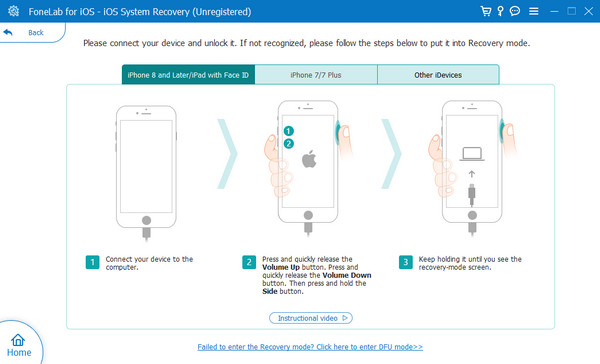
FoneLab umožňuje opravit iPhone / iPad / iPod z režimu DFU, režimu obnovy, loga Apple, režimu sluchátek atd. Do normálního stavu bez ztráty dat.
- Opravte problémy se systémem iOS.
- Extrahujte data z deaktivovaných zařízení iOS bez ztráty dat.
- Je bezpečný a snadno použitelný.
Část 3. Nejčastější dotazy týkající se upozornění na e-mail, která na iPhone nefungují
Jak na svém iPhonu změním svůj e-mail z push na načtení?
Otevřete aplikaci Nastavení. Potáhněte prstem dolů po obrazovce na úvodním rozhraní aplikace a vyberte možnost Poštovní zásilka knoflík. Na další obrazovce klepněte na Účet tlačítko pro zobrazení účtů na vašem iPhone. Poté uvidíte Načíst nová data knoflík. Klepnutím na něj zobrazíte další možnosti. Přejeďte prstem dolů ve spodní části a vyberte Automaticky knoflík. Nyní je e-mail již nastaven z push to fetch na iPhone.
Proč se mé e-maily nezobrazují v mé doručené poště?
Aplikace Mail nebo jiné e-mailové služby filtrují e-maily odeslané na váš účet. Pokud ano, aplikace Mail může ukládat vaše e-maily nikoli do vaší doručené pošty, ale do jejich určených složek klasifikace. Můžete je najít ve složkách Archiv, Spam nebo jiných.
To je vše o tom, že oznámení pošty nefungují na iPhonech. Doufáme, že jste se toho hodně naučili, včetně faktorů způsobujících problém a odpovídajících metod k jeho vyřešení. Kromě toho má tento příspěvek hlavní nástroj pro oprava 50+ závad iPhonu - Obnovení systému FoneLab iOS. Máte další otázky? Neváhejte je vložit do sekce komentářů níže. Předem moc děkuji!
FoneLab umožňuje opravit iPhone / iPad / iPod z režimu DFU, režimu obnovy, loga Apple, režimu sluchátek atd. Do normálního stavu bez ztráty dat.
- Opravte problémy se systémem iOS.
- Extrahujte data z deaktivovaných zařízení iOS bez ztráty dat.
- Je bezpečný a snadno použitelný.
